Как да стартирате лаптоп без твърд диск
Има моменти, когато няма твърд диск за лаптоп, но спешно трябва да работим в Windows или да коригираме работата. Нека да разберем какво да правим в такива ситуации и дали е възможно да работим върху устройството, ако част липсва.

Съдържанието на статията
Възможно ли е да стартирате лаптоп без твърд диск?
Да, можеш. Има няколко доста ефективни метода, които ще ви позволят да работите с повечето носители за съхранение, да стартирате необходимите приложения и да получите достъп до интернет.
Твърдият диск не е частта, която отговаря за работата на компютъра. Това е устройство, на което се съхраняват всички данни, включително софтуер.

Как да включите лаптоп без твърд диск
Можете да включите устройството без монтиран твърд диск. Но след като го включите, ще изскочи прозорец, че стартирането е невъзможно (защото няма твърд диск). В този случай можете да направите следното:
- Отворете
- Стартирайте с флашка, ако има необходимата операционна система.
- Стартирайте програмата за отстраняване на грешки, записана преди това на флаш устройството.
Справка! Този метод е добър, но устройството ще работи по-бавно от обикновено.
Как да използвате лаптоп, ако няма твърд диск
Трябва да напишем програмата за отстраняване на грешки на диск или флаш устройство.
Live CD на диск
Live CD е система, която може да се стартира с помощта на сменяемо устройство за съхранение, като например флаш устройство. Не е необходим Уинчестър.За да запишете приложението, ще трябва да направите изображение на програмата и приложението Astroburn Lite.
Инструкциите са както следва:
- Изтеглете помощната програма.
- Да го инсталираме.
- Да стартираме приложението. Отворете раздела Изображения.
- Използваме Explorer, за да търсим изображението на Live CD.
- Ние показваме пътя към него.
- Поставете диска в устройството и задайте скоростта на запис.
- Поставете отметка до опцията Проверка, за да се уверите в качеството на записа.
- Щракнете върху бутона за стартиране.
- Изчакваме записа да свърши.
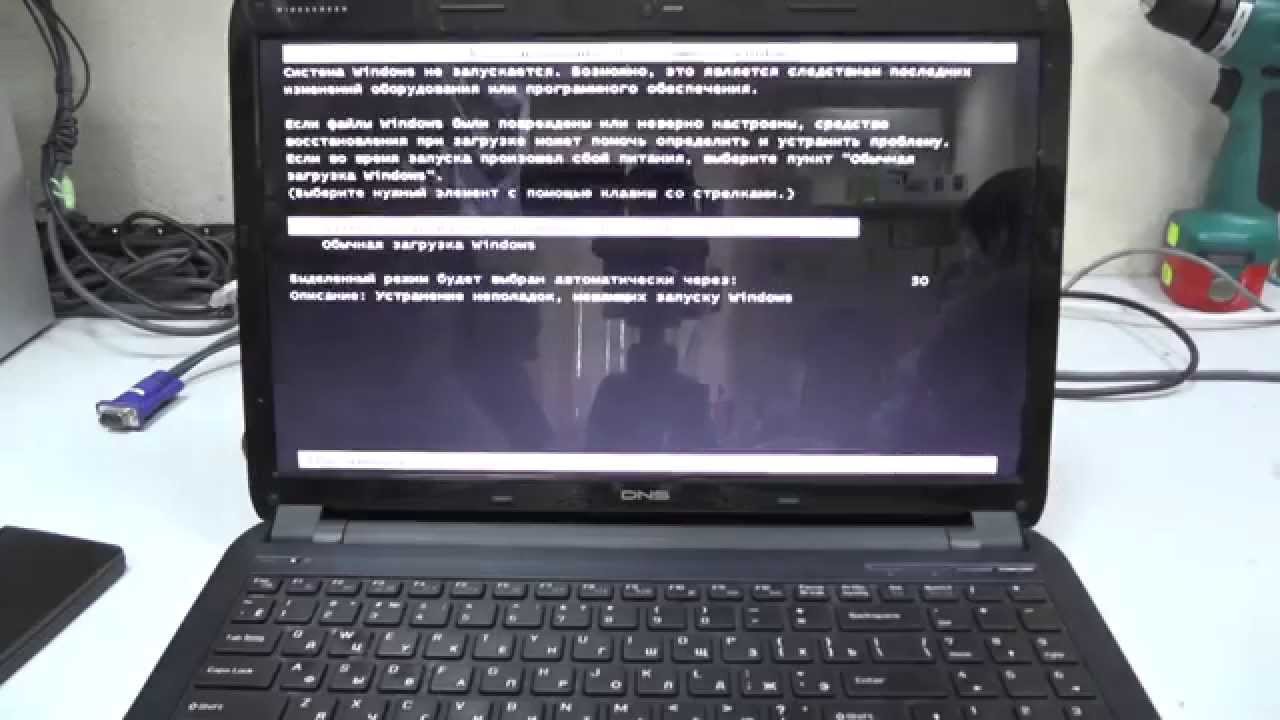
Използване на флашка
Live CD може да работи и на USB устройства. Но системата ще работи по-бавно. Ще ви е необходимо приложението Rufus и флашка от поне 8 гигабайта. Rufus ще ви позволи да инсталирате данни за зареждане на флаш устройство. Ние правим следното:
- Изтеглете помощната програма.
- Нека го стартираме.
- Намерете колоната Устройства.
- Изберете нашето устройство.
- В раздела Схема и тип на дяловете задайте IEFI или MBR с BIOS.
- Избираме изображението, което ще запишем.
- Инсталирайте бързо форматиране.
- Създайте файл за зареждане.
- Създайте разширен етикет.
- Щракнете върху Старт.
Предимството на този метод е, че дори начинаещ може да разбере приложението.
Защо Live CD?
Този метод има няколко предимства:
- Можете да работите с устройството без инсталиране на операционната система. Това означава, че методът е подходящ не само за тези, които нямат твърд диск, но и за тези, които просто не могат да отделят време за инсталиране на Windows. Например възникна повреда и сега инсталацията е невъзможна, няма диск.
- Live CD ви позволява не само да получите достъп до устройството, но и да запазите определени данни.
- Работа на различни устройства. Например, трябва да работите на друг компютър, но е важно операционната система да е инсталирана.На помощ ще дойде сменяемо устройство за съхранение, свързано към лаптоп.
Инсталиране на Windows на USB флашка
Ние правим следното:
- Да отидем до моя компютър.
- Ние форматираме устройството.
- Изтеглете приложението WinNTSetup.
- Нека го стартираме.
- В първия ред трябва да посочите пътя до инсталационните файлове (изберете файла, необходим за инсталиране на системата).
- Във втория и третия ред изберете USB устройството.
- Щракнете върху Инсталиране.
- Изчакваме изтеглянето да завърши.

За да стартираме програмата от флаш устройство, трябва да използваме BIOS:
- Хайде да отидем до
- Отваряне
- Изберете 1ул Устройство за зареждане.
- Сега е избрано използваното устройство (ако е флаш устройство, тогава USB).
- Отидете в секцията
- Изберете Запазване на промените.
- Кликнете
- Лаптопът ще се рестартира.
- Програмата от флашката ще се отвори.
Справка! Процесът на използване на устройство с програма като цяло е подобен на процеса на инсталиране на софтуер на лаптоп. Трябва да влезем в BIOS и да изберем същите параметри. След излизане от BIOS, устройството автоматично се рестартира и програмата стартира.
Лаптопа може да работи без хард диск. Човек получава достъп до интернет и лаптоп. Но не забравяйте, че е невъзможно да получите достъп до файловете, които са били на устройството, тъй като те се съхраняват на твърдия диск.





